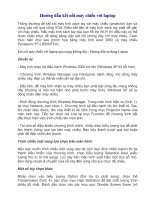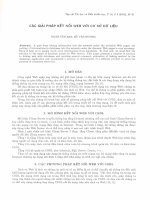Hướng dẫn kết nối laptop với PLC Seimens S5
Bạn đang xem bản rút gọn của tài liệu. Xem và tải ngay bản đầy đủ của tài liệu tại đây (12.16 MB, 21 trang )
VBL TIEN GIANG TRAINING REPORT
Presented by : Lê Minh Khánh
1
9/28/21
HƯỚNG DẪN KẾT NỐI PLC S5
Presented by : LÊ MINH KHÁNH
2
9/28/21
1. MỞ CHƯƠNG TRÌNH S5, NHẤN PHÍM E ĐỂ
. CHỌN NGÔN NGỮ LÀ ENGLISH
3
9/28/21
2. TA CHỌN FILE CHƯƠNG TRÌNH ĐỂ KẾT NỐI VỚI PLC.
. CHỌN THEO ĐƯỜNG LINK NHƯ ẢNH PHÍA DƯỚI.
4
9/28/21
3. ĐỂ KẾT NỐI VỚI PLC,TA CẦN SETTING Ở PAGE 1 VÀ PAGE 2,
. PAGE 1:
-WORKING DIR: CHỌN FILE
*.S5D BẰNG CÁCH NHƯ HÌNH BÊN DƯỚI NHẤN F3
- LƯU Ý: NÊN CHỌN FILE CÓ NGÀY MỚI NHẤT
5
9/28/21
3. ĐỂ KẾT NỐI VỚI PLC,TA CẦN SETTING Ở PAGE 1 VÀ PAGE 2.
. PAGE 1:
- Ở WORKING DIR KHI NHẤN F3 SẼ CĨ THƠNG BÁO NHƯ HÌNH BÊN DƯỚI VÀ TA CHỌN TIẾP Ở MỤC F3
6
9/28/21
3.
ĐỂ KẾT NỐI VỚI PLC,TA CẦN SETTING Ở PAGE 1 VÀ PAGE 2.
. PAGE 1:
.. KHI XUẤT HIỆN CỬA SỔ NÀY,TA CHỌN NHƯ HÌNH, D:\CANNI\CANFILL ĐỂ CHỌN KẾT NỐI VỚI CAN FILLER.
7
9/28/21
3. ĐỂ KẾT NỐI VỚI PLC,TA CẦN SETTING Ở PAGE 1 VÀ PAGE 2.
. PAGE 1:
..
KHI XUẤT HIỆN CỬA SỔ NÀY,TA CHỌN NHƯ HÌNH,
D:\CANNI\CANFILL ĐỂ CHỌN KẾT NỐI VỚI CAN FILLER.
LƯU Ý CHỌN FILE ***.S5D, FILE CÓ NGÀY MỚI NHẤT VÀ OK
8
9/28/21
3.
ĐỂ KẾT NỐI VỚI PLC,TA CẦN SETTING Ở PAGE 1 VÀ PAGE 2.
. PAGE 1:
.. TIẾP THEO,TA CHỌN MỤC PROGRAM FILE NHƯ HÌNH DƯỚI
9
9/28/21
3.
ĐỂ KẾT NỐI VỚI PLC,TA CẦN SETTING Ở PAGE 1 VÀ PAGE 2.
. PAGE 1:
.. TƯƠNG TỰ,TA CHỌN FILE CHƯƠNG TRÌNH MỚI NHẤT VÀ
CĨ ĐI ***.S5D VÀ OK
10
9/28/21
3.
ĐỂ KẾT NỐI VỚI PLC,TA CẦN SETTING Ở PAGE 1 VÀ PAGE 2.
. PAGE 1:
.. SAU ĐÓ,TA CHỌN FILE SYMBOLS
11
9/28/21
3.
ĐỂ KẾT NỐI VỚI PLC,TA CẦN SETTING Ở PAGE 1 VÀ PAGE 2.
. PAGE 1:
.. TIẾP THEO, TA CHỌN NHƯ HÌNH SAU.
12
9/28/21
3.
.
ĐỂ KẾT NỐI VỚI PLC,TA CẦN SETTING Ở PAGE 1 VÀ PAGE 2.
PAGE 2: LÀ TRANG KẾT NỐI ONLINE VỚI PLC
- Ở MỤC MODE: NHẤN F3 NẾU HIỆN CHỮ ONLINE THÌ MÁY TÍNH ĐÃ KẾT NỐI THÀNH CONG VỚI PLC.
13
9/28/21
3.
ĐỂ KẾT NỐI VỚI PLC,TA CẦN SETTING Ở PAGE 1 VÀ PAGE 2.
. PAGE 2: LÀ TRANG KẾT NỐI ONLINE VỚI PLC
.. Ở MỤC SYMBOL: TA NHẤN F3 ĐỂ HIỂN THỊ SYMBOL KHI ĐỌC CHƯƠNG TRÌNH.
.. SAU ĐĨ,TA NHẤN F8 ĐỂ TRỞ VỀ MÀN HÌNH CHÍNH.
14
9/28/21
4.
XEM CHƯƠNG TRÌNH OFFLINE
.KHI ĐÃ CHỌN XONG FILE CHƯƠNG TRÌNH,TA CĨ THỂ XEM OFFLINE
CHƯƠNG TRÌNH TRÊN MÁY TÍNH BẰNG CÁCH THEO ĐƯỜNG DẪN BÊN
DƯỚI.
15
9/28/21
4.
XEM CHƯƠNG TRÌNH ONLINE
.KHI ĐÃ CHỌN XONG FILE CHƯƠNG TRÌNH,TA CĨ THỂ XEM ONLINE
CHƯƠNG TRÌNH CÁCH THEO ĐƯỜNG DẪN BÊN
DƯỚI VÀ CHỌN BLOCK STATUS…
16
9/28/21
5.
CÁCH DOWNLOAD CHƯƠNG TRÌNH S5
.KHI ĐÃ CHỌN XONG FILE CHƯƠNG TRÌNH,TA CĨ THỂ DOWNLOAD CHƯƠNG TRÌNH BẰNG CÁCH
-THEO ĐƯỜNG DẪN VÀ STOP PLC
17
9/28/21
5.
CÁCH DOWNLOAD CHƯƠNG TRÌNH S5
.KHI ĐÃ CHỌN XONG FILE CHƯƠNG TRÌNH,TA CĨ THỂ DOWNLOAD CHƯƠNG TRÌNH BẰNG CÁCH
.. SAU ĐĨ,TA DELETE CHƯƠNG TRÌNH CŨ TRÊN PLC
LƯU Ý: CHỌN MỤC: IN THE PLC
18
9/28/21
5.
CÁCH DOWNLOAD CHƯƠNG TRÌNH S5
.KHI ĐÃ CHỌN XONG FILE CHƯƠNG TRÌNH,TA CĨ THỂ DOWNLOAD CHƯƠNG TRÌNH BẰNG CÁCH
.. TIẾP THEO ,TA DOWNLOAD CHƯƠNG TRÌNH MỚI XUỐNG PLC
LƯU Ý: CHỌN MỤC: FILE - PLC
19
9/28/21
5.
CÁCH DOWNLOAD CHƯƠNG TRÌNH S5
.KHI ĐÃ CHỌN XONG FILE CHƯƠNG TRÌNH,TA CĨ THỂ DOWNLOAD CHƯƠNG TRÌNH BẰNG CÁCH
- CUỐI CÙNG,TA TRỞ LẠI CHỌN START PLC
20
9/28/21
5.
CÁCH UPLOAD CHƯƠNG TRÌNH S5
.KHI ĐÃ CHỌN XONG FILE CHƯƠNG TRÌNH,TA CĨ THỂ UPLOAD CHƯƠNG TRÌNH BẰNG CÁCH CHỌN MỤC: PLC -FILE
21
9/28/21